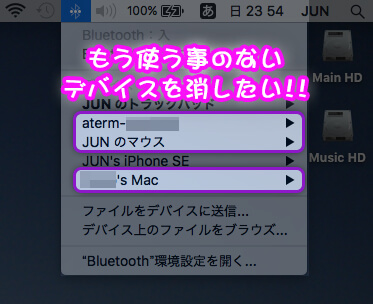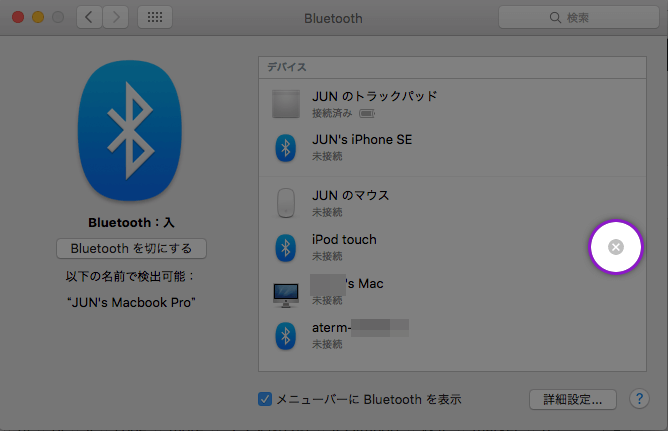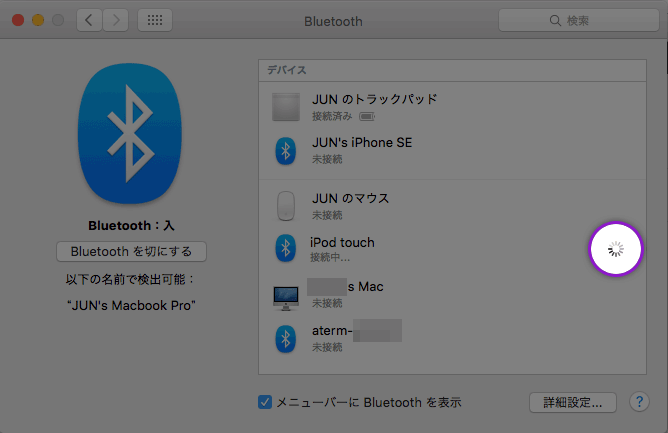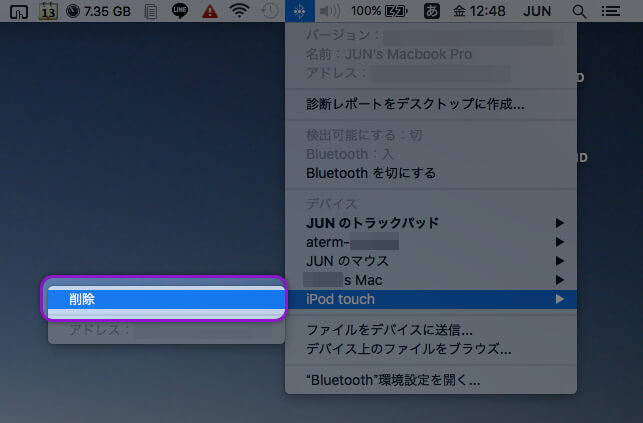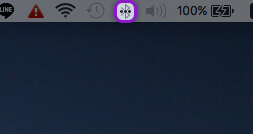MacのBluetoothで使っていないデバイスの表示を消す方法!!
- 2017/01/13
- Apple Mac関連
- iPhone, macOS
最近 “iPod touch” + “ポケットWifi” の二台持ちから、を “iPhone SE” の一台持ちに変更したのですが(詳細はこちら)、ふとメニューバーのBluetoothのアイコンをクリックしてみたら、今まで使っていた”iPod touch” + “ポケットWifi” さらには “マウス” そして今まで接続したことのある “Mac” まで表示されていました。
ですので、もう使うことはないものは表示から消そう。と思ったのですが、なかなか簡単には消せなかった、正確にはめっちゃ簡単には消せるんですけど、なかなかそこまで簡単にたどり着けなかったので、覚書きを。
削除するまでにした事
メニューバーをみたら、“Bluetooth”環境設定を開く… とあるので、ここでいつものように消したりできるのかな。と思って環境設定を開いてみました。
で、このように(×)があったのでそこをクリックして消そうとしたのですが、
この(×)はペアリングのボタンだったようで、消す事はできず、、、他にも消すところがないか探してみたんですが、見当たらず。。。
で、ふとWifiの設定を色々教えてもらった時に、optionを押しながらアイコンを押せばなにやら見えない設定項目が出てきたのを思い出し、Bluetoothアイコンでもでてくるかも。と思ってやってみたとろこ、出てきました!!
ってことで、
使っていないデバイスの表示を消す方法!!
以上です!
っていうか、最初から出しといてよ。この項目。。
関連記事
-
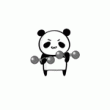
-
無料iPhoneメモリ解放アプリ比較!|サクサク for iPhone HD vs.サクサクあいぽん
ついさっき【期間限定】iPhoneメモリ解放アプリ|サクサクあいぽん:今だけ無料!という記事を書いたのですが、そこのレビ…
-

-
iPhoneの割れた画面(フロントガラス、タッチパネル)をDIYで交換する方法:その1 フロントパネルを外す
以前に書きました『iPadの割れた画面(フロントガラス、タッチパネル)をDIYで交換する方法』のiPhone版です!! …
-

-
『iPhone 7』の発売日に『iPhone SE』を購入!:『Wifiルーター』との通信速度比較
今更?という感じですが、『iPhone 7』の発売日に『iPhone SE デビュー』しました! ほんと今…
-

-
『iPhoneは使用できません』となった時に iPhoneを復活=ロック解除させる方法!(iPadもOK!)
以前『iPadは使用できません』と表示されてiPadが使えなくなった時の対処法を書いたのですが、今回はその『iPhone…
-

-
Macの『メール』アプリの関連ファイルのある場所|アカウントやルールをバックアップ・保存する方法
Appleのサポートセンターの人って、対応も知識もほんとにピンキリですよね。。すごく丁寧で知識豊富な方もいれば、呆れて物…